本文档以操作系统 Windows Server 2012 R2 为例。由于操作系统的版本不同,详细操作步骤略有区别。
安装 SSL 证书前,请您在 IIS 服务器上开启 “443” 端口,避免证书安装后无法启用 HTTPS。
证书安装
1. 请在 SSL 证书管理控制台 中选择您需要安装的证书并单击下载。
2. 在弹出的 “证书下载” 窗口中,服务器类型选择 IIS,单击下载并解压缩 cloud.tencent.com 证书文件包到本地目录。 解压缩后,可获得相关类型的证书文件。其中包含 cloud.tencent.com.iis 文件夹:
文件夹名称: cloud.tencent.com.iis
文件夹内容:
cloud.tencent.com.pfx 证书文件
keystorePass.txt 密码文件(若已设置私钥密码,则无 keystorePass.txt 密码文件)
3. 打开 IIS 服务管理器,选择计算机名称,双击打开 “服务器证书”。如下图所示:
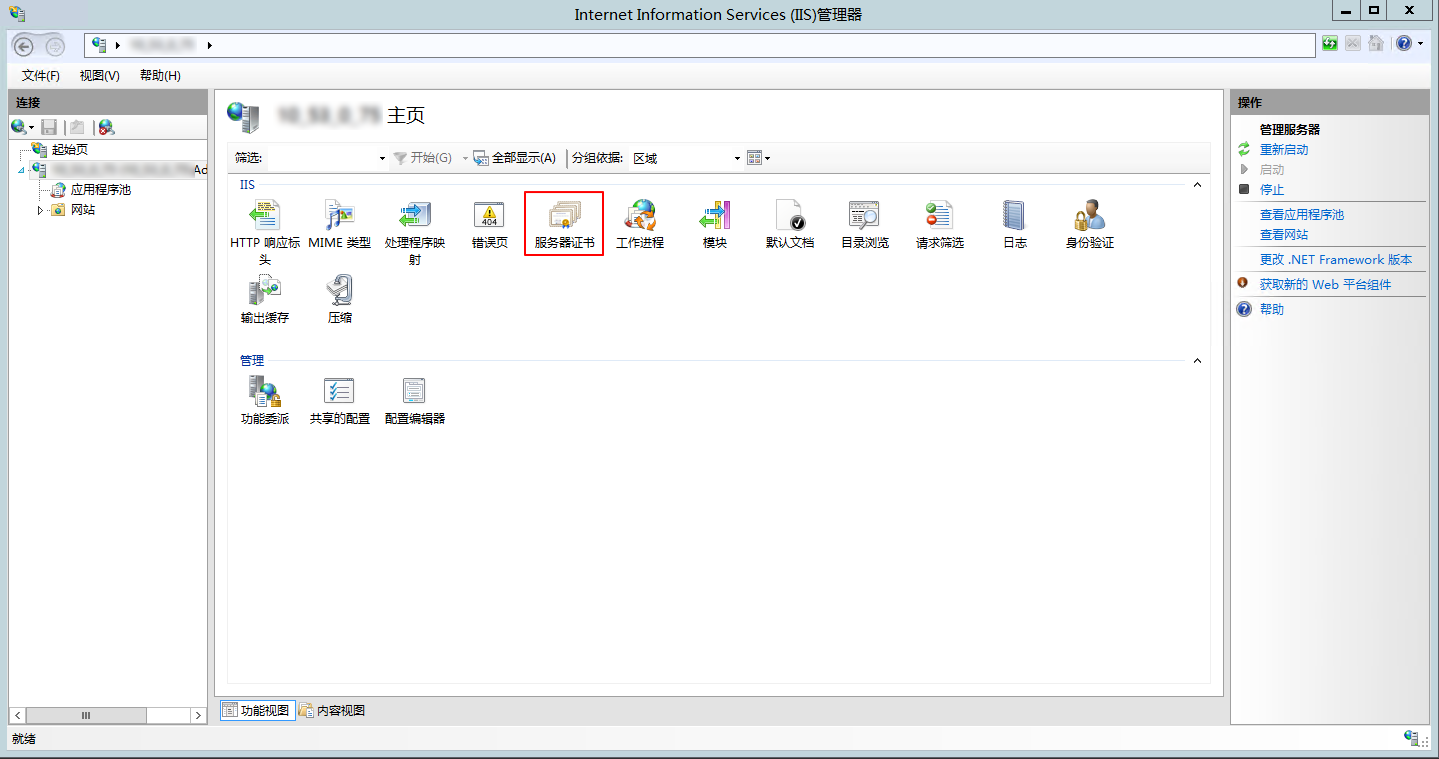
4.在服务器证书窗口的右侧 “操作” 栏中,单击导入。如下图所示:
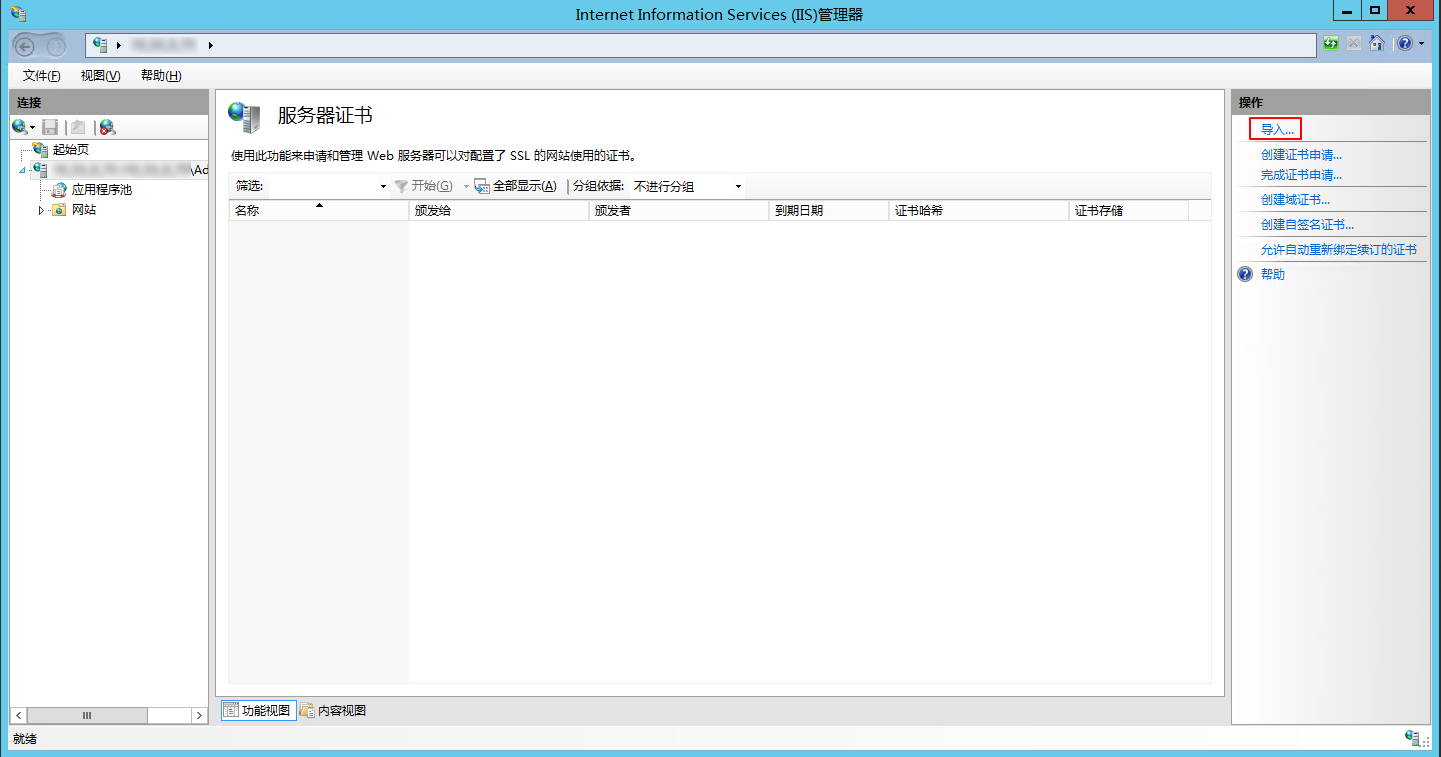
5. 在弹出的 “导入证书” 窗口中,选择证书文件存放路径,输入密码,单击确定。如下图所示:
说明
申请证书时若设置了私钥密码,输入密码时,请输入私钥密码。若申请证书时未设置私钥密码,输入密码时,请输入 cloud.tencent.com.iis 文件夹中 keystorePass.txt 文件的密码。
如果私钥密码不慎遗忘,请 工单联系 腾讯云工程师删除该证书,然后重新申请该域名证书。
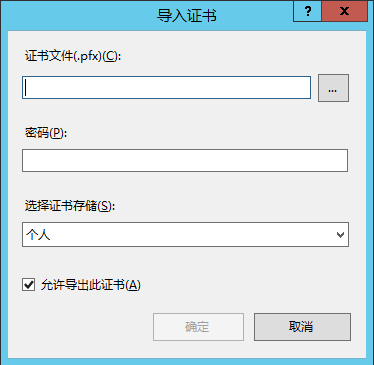
6.选择网站下的站点名称,并单击右侧 “操作” 栏的绑定。如下图所示:
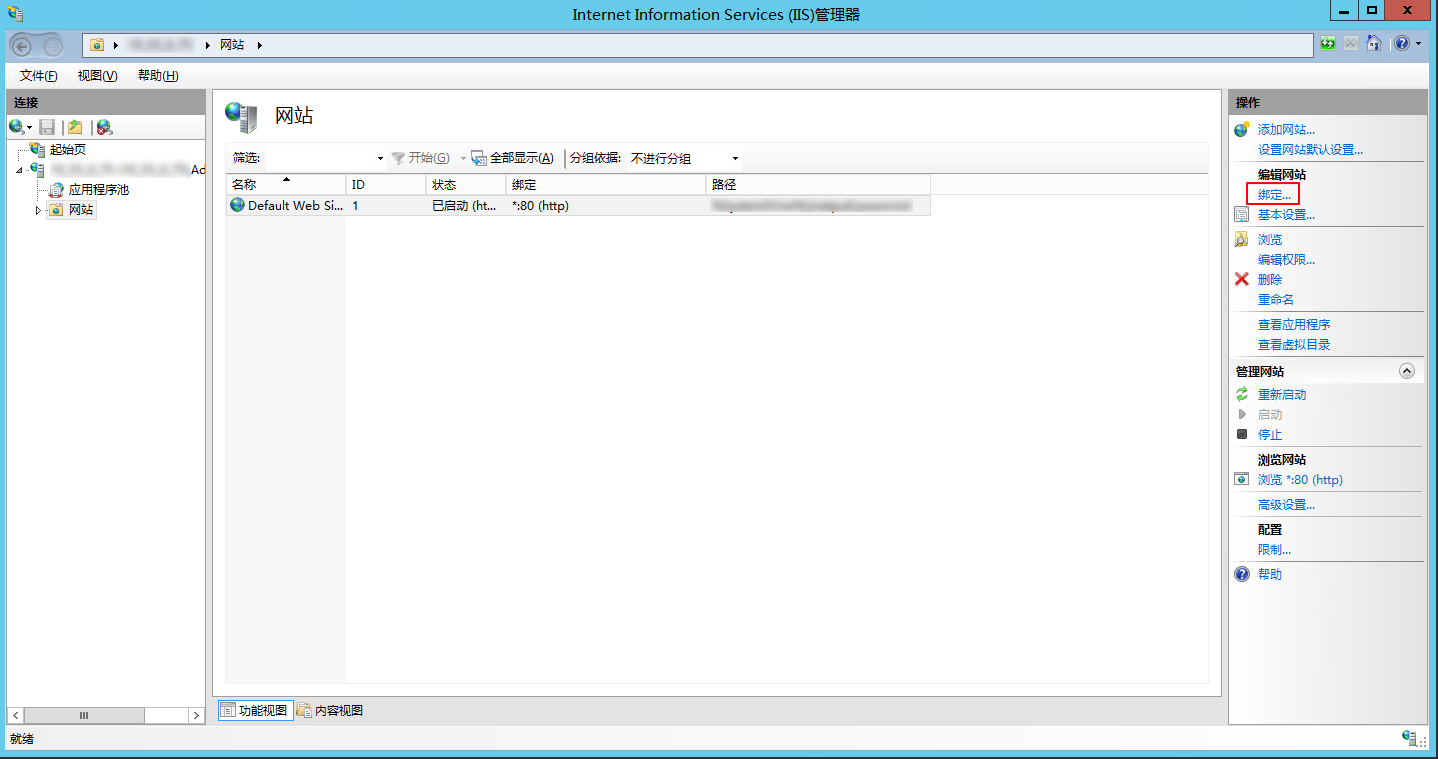
7.在弹出的 “网站绑定” 窗口中,单击添加。如下图所示:
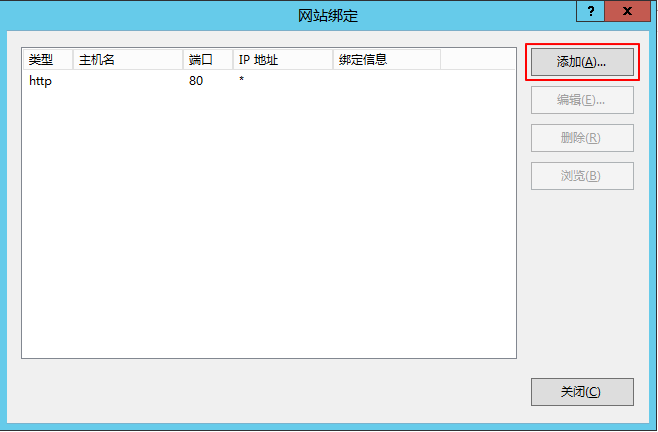
8.在 “添加网站绑定” 的窗口中,将网站类型设置为 https,IP 地址设置为全部未分配,端口设置为443,主机名请填写您当前申请证书的域名,并指定对应的 SSL 证书,单击确定。如下图所示:
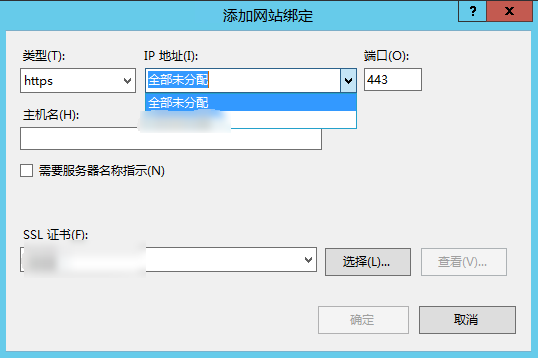
9. 添加完成后,即可在 “网站绑定” 窗口中查看到新添加的内容。
10. 请使用 https://cloud.tencent.com 进行访问。
如果浏览器地址栏显示安全锁标识,则说明证书安装成功。如下图所示:
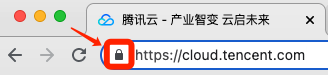
HTTP 自动跳转 HTTPS 的安全配置
说明
正常跳转可按照下列编辑规则。若您有其他需求可以自己设置。
HTTP 跳转 HTTPS 过程中,如果您的网站元素中存在外部链接或者使用的 HTTP 协议,导致整个页面不完全是 HTTPS 协议。部分浏览器会因为这些因素报不安全的提示,例如链接不安全。您可以单击不安全页面中的 “详细信息” 查看报错原因。
1. 打开 IIS 服务管理器。
2. 选择网站下的站点名称,双击打开 “URL 重写”。如下图所示:
注意
执行该步骤前请下载安装 rewrite 模块。
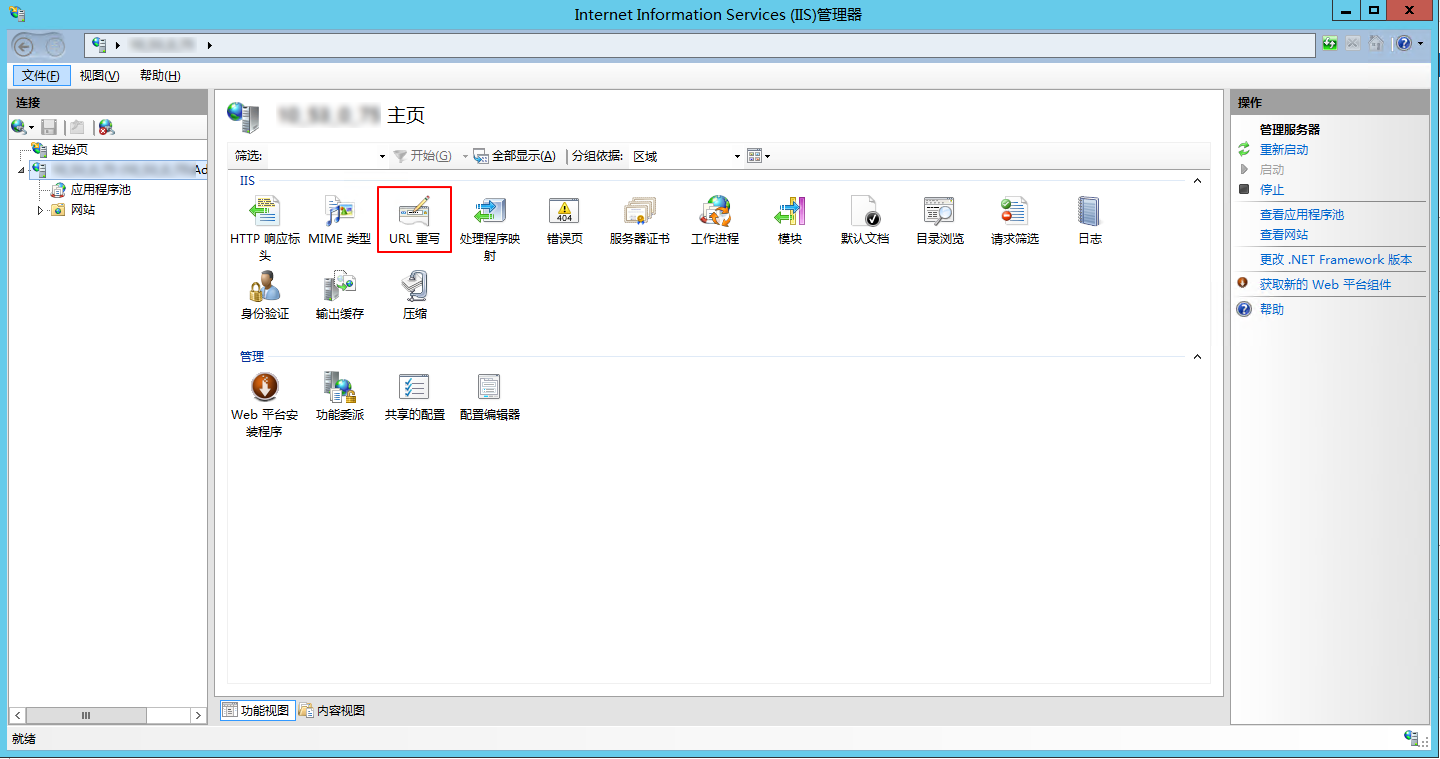
3.进入 “URL 重写” 页面,并单击右侧 “操作” 栏的添加规则。如下图所示:
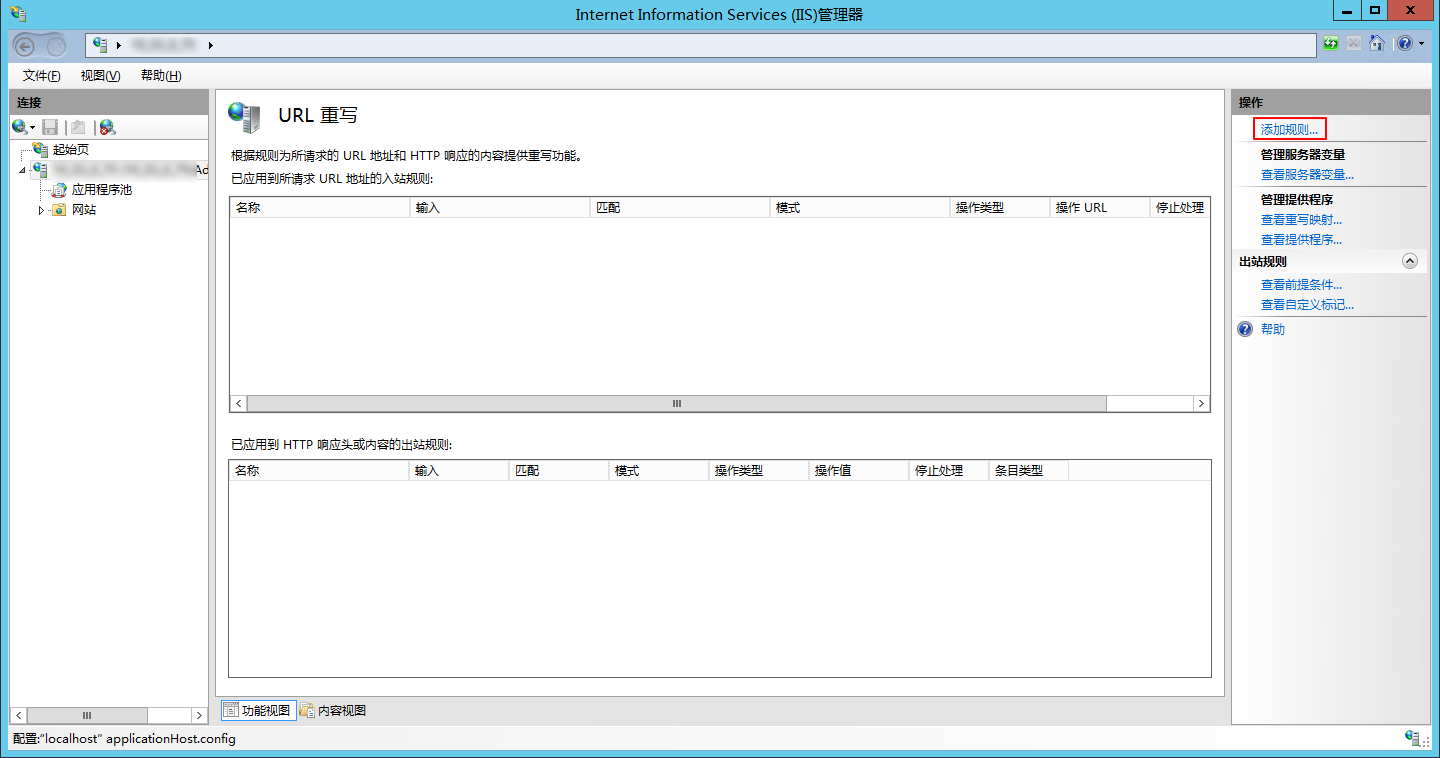
4.在弹出的 “添加规则”窗口中,选择空白规则,单击确定。如下图所示:
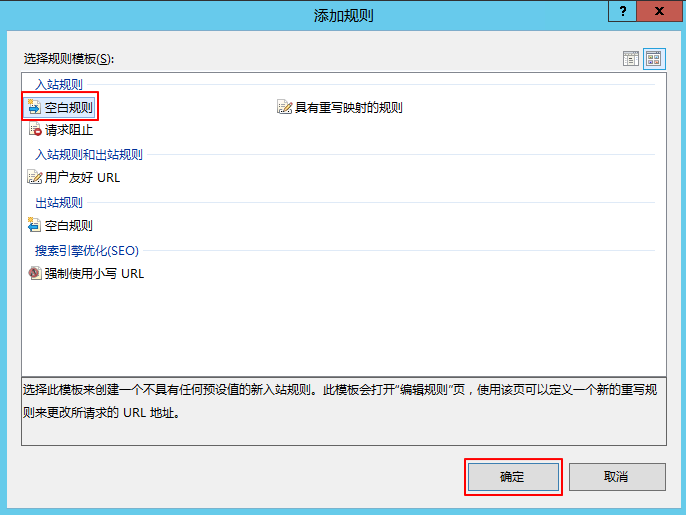
5.进入 “编辑入站规则” 页面。如下图所示:
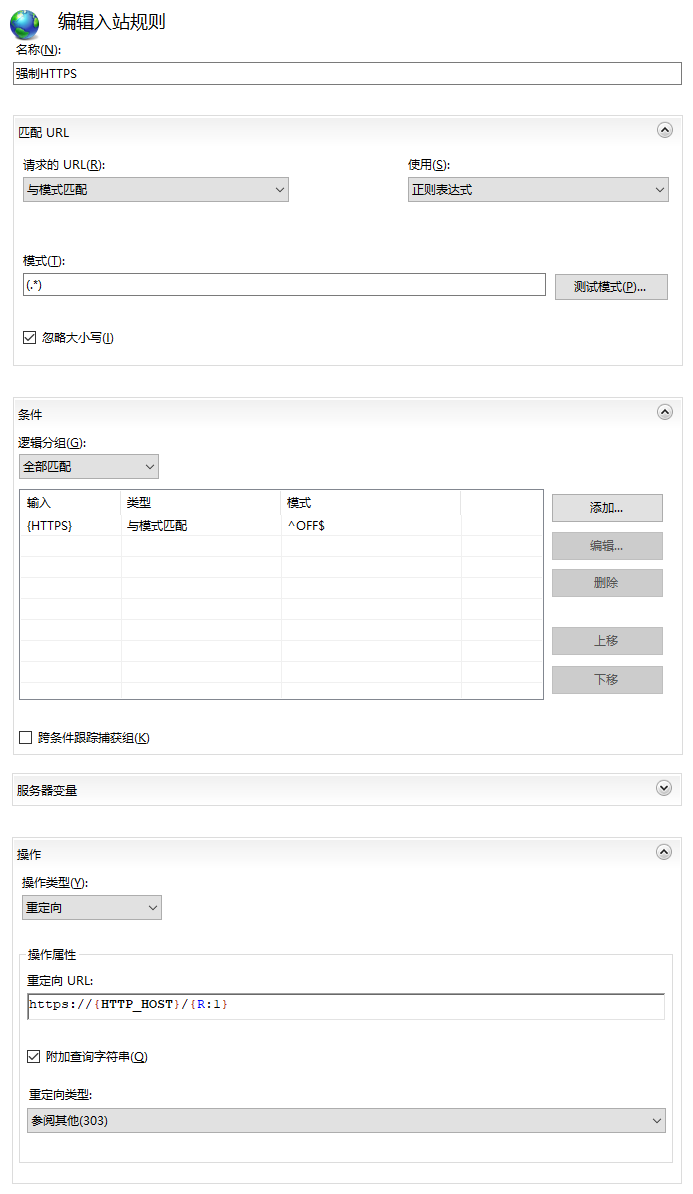
名称:填写强制 HTTPS。
匹配URL:在 “模式” 中手动输入(.*)。
条件:展开
单击添加,弹出 “添加条件” 窗口。
条件输入:{HTTPS}。
检查输入字符串是否:默认选择与模式匹配。
模式:手动输入^OFF$。
操作:填写以下参数。
操作类型:选择重定向。
重定向 URL:https://{HTTP_HOST}/{R:1}。
重定向类型:选择参阅其他(303)。
6. 单击 "操作" 栏的应用保存。
7. 返回网站首页,单击右侧 “管理网站” 栏的重新启动。即可使用 http://cloud.tencent.com 进行访问。
评论